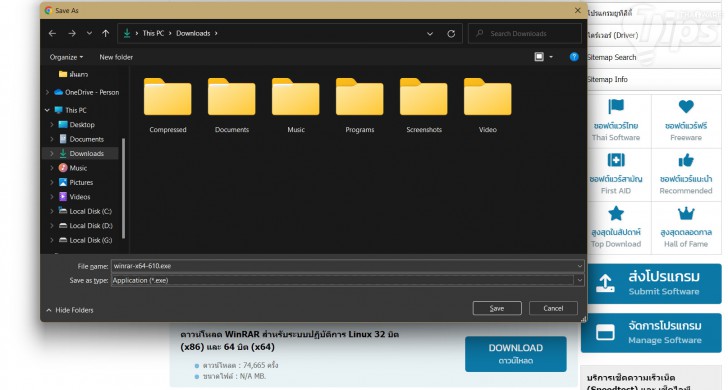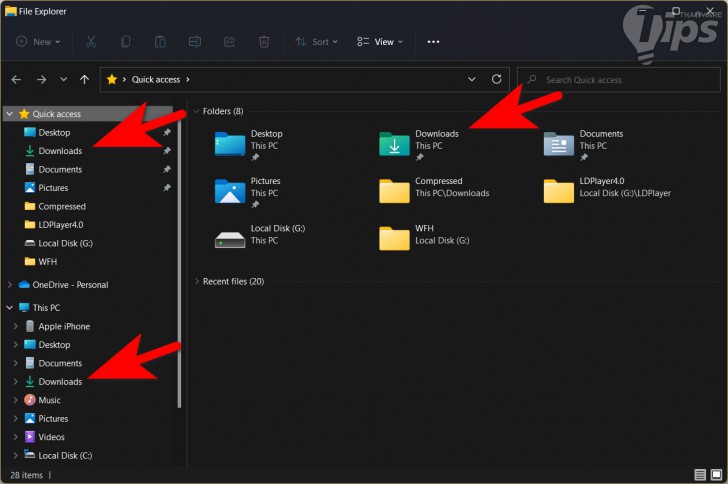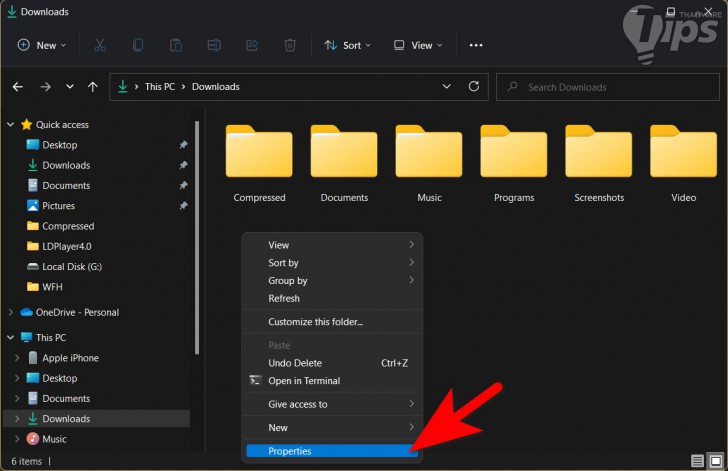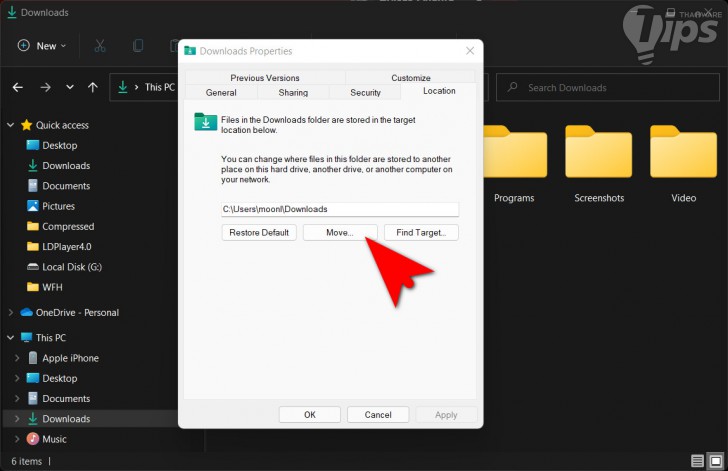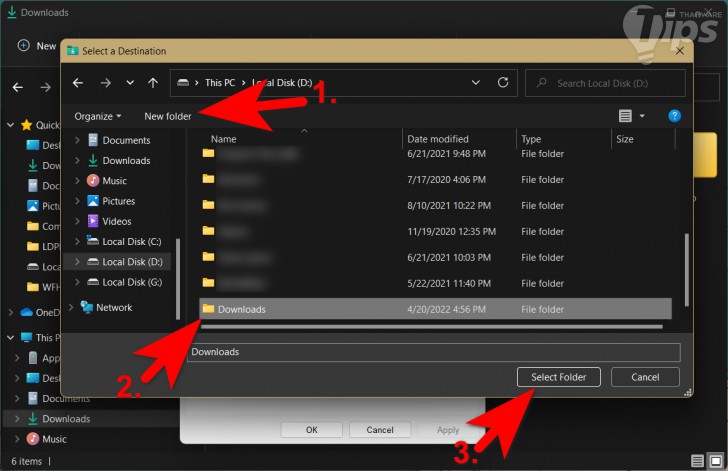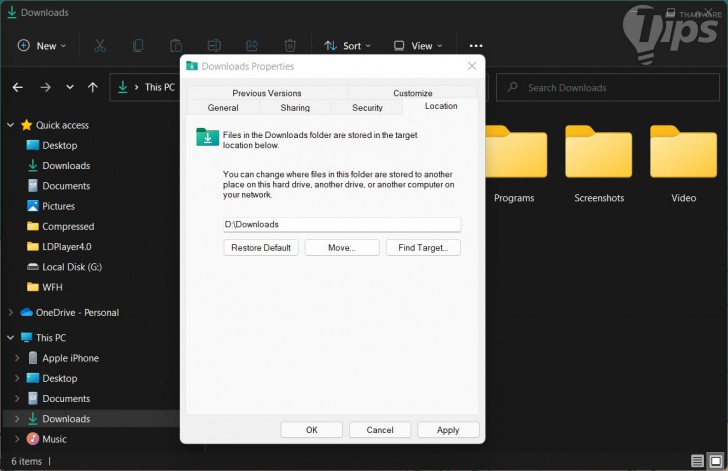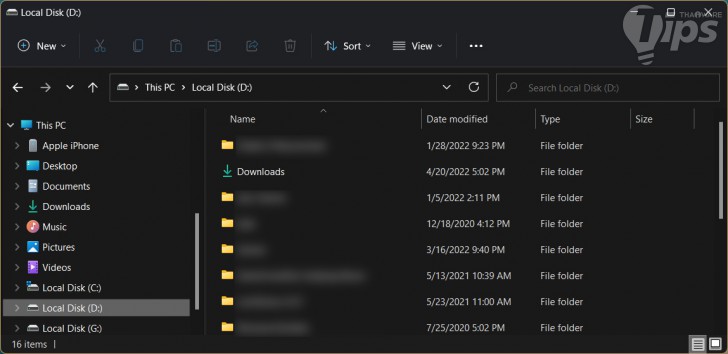วิธีย้าย โฟลเดอร์ Download ไปไว้ยังไดร์ฟอื่น หรือตำแหน่งอื่น บนระบบปฏิบัติการ Windows

 moonlightkz
moonlightkzวิธีเปลี่ยนตำแหน่งโฟลเดอร์ Download บนระบบปฏิบัติการ Windows
"โฟลเดอร์ดาวน์โหลด (Download Folder)" เป็นโฟลเดอร์หนึ่งที่มีอยู่ในระบบปฏิบัติการ Windows มาอย่างยาวนาน โดยเมื่อเราได้มีการดาวน์โหลดไฟล์จาก อินเทอร์เน็ต (Internet) มันจะเลือกตำแหน่งที่เก็บไฟล์ไว้ที่ "โฟลเดอร์ Download" ให้เราอัตโนมัติ ซึ่งภายในโฟลเดอร์ดาวน์โหลดก็อาจจะมีโฟลเดอร์ย่อย สำหรับแยกประเภทไฟล์ตามหมวดหมู่เอาไว้ให้ด้วย เพื่อความสะดวกในการค้นหาไฟล์ที่ดาวน์โหลดมาในภายหลัง
- 6 ฟีเจอร์ของ Windows ที่หายไป ถูกแทนที่ด้วยของใหม่
- Windows Security กับ Microsoft Defender คืออะไร ? และ แตกต่างกันอย่างไร ?
- 6 เหตุผล ที่ทำให้ Windows Subsystem for Linux (WSL) มีความน่าสนใจ
- ซอฟต์แวร์ 5 ประเภท บนระบบปฏิบัติการ Windows ที่สร้างความเสียหายมากกว่าประโยชน์
- CXL คืออะไร ? รู้จัก Compute Express Link เทคโนโลยีอนาคตของหน่วยความจำ
โดยค่าเริ่มต้นของโฟลเดอร์นี้จะมีตำแหน่งอยู่ที่ "C:\Users\Usersname\Downloads" อย่างไรก็ตาม มีผู้ใช้หลายคนที่ไม่ชอบเก็บไฟล์ไว้ใน "ไดร์ฟ C:" เนื่องด้วยเหตุผลหลายอย่าง เช่น ไดร์ฟ C: เป็นไดร์ฟ อุปกรณ์จัดเก็บข้อมูลแบบ SSD ที่มีความจุน้อย, ไม่ต้องการเก็บไฟล์ไว้ไดร์ฟเดียวกับระบบปฏิบัติการ เผื่อต้องฟอร์แมทไดร์ฟในอนาคตจะได้ไม่ต้องเสียเวลา สำรองข้อมูล (Backup Data) ฯลฯ
มันจึงเป็นเรื่องน่าหงุดหงิดอยู่ไม่ใช่น้อย หากว่าเราต้องมาคลิกเปลี่ยนเลือกตำแหน่งเก็บไฟล์ใหม่ทุกครั้งที่มีการดาวน์โหลดไฟล์เกิดขึ้น
ในบทความนี้ก็เลยจะมาแนะนำวิธีเปลี่ยนค่าเริ่มต้นของตำแหน่งโฟลเดอร์ที่ใช้เก็บไฟล์ที่ดาวน์โหลด จาก "โฟลเดอร์ Download" ไปยังโฟลเดอร์อื่นที่ต้องการ ทำอย่างไร ? มาอ่านกัน
วิธีเปลี่ยนตำแหน่งโฟลเดอร์ Download
- ก่อนอื่นให้เรากด "ปุ่ม Windows + E" เพื่อทำการเปิด "แอป File Explorer" ขึ้นมาก่อน
- จากนั้นให้เราคลิกที่ "โฟลเดอร์ Download" ซึ่งก็มีอยู่หลายจุดให้เลือกคลิก ทั้งใน Quick access, This PC และ Folders คลิกเลือกที่อันไหนก็ได้ ผลลัพธ์มีค่าเหมือนกัน
- คลิกขวาบนพื้นที่ว่าง ๆ ในพาเนลทางด้านซ้าย แล้วเลือก "เมนู Properties"
- หน้าต่าง Downloads Properties จะถูกแสดงผลขึ้นมา ให้เราคลิกที่ "แท็บ Location" ด้านบน
- สังเกตว่าจะมีตำแหน่งที่เก็บไฟล์ของ "โฟลเดอร์ Download" ถูกระบุเอาไว้อยู่ ในภาพตัวอย่าง คือ "C:\Users\moonl\Downloads"
- ให้เราคลิกที่ "ปุ่ม Move..."
- โดย "หน้าต่าง Select a Destination" จะถูกแสดงผลขึ้นมา ให้เราเลือกตำแหน่งใหม่ที่ต้องการใช้ในการเก็บไฟล์ที่ดาวน์โหลด
- ในบทความนี้เราเลือกเป็น "ไดร์ฟ D:"
- คลิกที่ "เมนู New Folder" เพื่อสร้างโฟลเดอร์ใหม่ขึ้นมาสำหรับใช้เก็บไฟล์ดาวน์โหลด ตั้งชื่อโฟลเดอร์ได้ตามใจชอบ ในที่นี้ เราตั้งชื่อว่า "Downloads" เพื่อให้ง่ายต่อการจดจำ
- จากนั้นให้คลิกที่ "ปุ่ม Select Folder"
- เราจะกลับมาที่ "หน้าจอ Downloads Properties" อีกครั้ง สังเกตว่าตำแหน่งที่เก็บไฟล์ดาวน์โหลดได้เปลี่ยนเป็น "D:\Downloads" แล้ว
- คลิกที่ "ปุ่ม Apply"
- จะมีหน้าต่างแจ้งเตือนยืนยันความต้องการว่าต้องการที่จะเปลี่ยนตำแหน่งแน่นอนนะ หากตัดสินใจเปลี่ยน ก็ให้คลิกที่ "ปุ่ม Yes"
- มันจะทำการคัดลอกไฟล์จากตำแหน่งเดิม มายังตำแหน่งที่เราเลือก รอมันทำงานสักครู่ ขึ้นอยู่กับจำนวนไฟล์ที่เรามีเก็บไว้ใน "โฟลเดอร์ Downloads"
- คลิกที่ "ปุ่ม OK" เป็นอันเสร็จเรียบร้อย
หากเราเข้าไปตรวจสอบในตำแหน่งที่เราได้ตั้งค่า "โฟลเดอร์ Download" เอาไว้ จะสังเกตเห็นว่า หน้าตาของโฟลเดอร์ที่เราสร้างขึ้นมาจะมีรูปไอคอนเปลี่ยนไปด้วย เป็นรูปเหมือนกับ "โฟลเดอร์ Download" เดิม
ใครที่ต้องการเปลี่ยนค่าโฟลเดอร์เริ่มต้นที่ใช้ในการเก็บไฟล์ที่ดาวน์โหลดมาจากอินเทอร์เน็ตก็ลองทำตามกันดูนะ
ที่มา : www.howtogeek.com
 คำสำคัญ »
คำสำคัญ »
|
|
แอดมินสายเปื่อย ชอบลองอะไรใหม่ไปเรื่อยๆ รักแมว และเสียงเพลงเป็นพิเศษ |

ทิปส์ไอทีที่เกี่ยวข้อง

แสดงความคิดเห็น
|
ความคิดเห็นที่ 1
25 มีนาคม 2566 12:13:04
|
||
|
GUEST |

|
เบียร์
ขอบค้าบบบ
|


 ซอฟต์แวร์
ซอฟต์แวร์ แอปพลิเคชันบนมือถือ
แอปพลิเคชันบนมือถือ เช็คความเร็วเน็ต (Speedtest)
เช็คความเร็วเน็ต (Speedtest) เช็คไอพี (Check IP)
เช็คไอพี (Check IP) เช็คเลขพัสดุ
เช็คเลขพัสดุ สุ่มออนไลน์
สุ่มออนไลน์